当我们在Windows 7中安装完官方下载的Photoshop CS4时,有些网友会发现无论怎样都无法关联上PSD文件,甚至包括右键点击.psd文件修改其属性都无法解决,在Windows的控制面板中找到“默认程序”,重新设置关联也不行,这意味着每次要打开一个.psd文件都要先打开Photoshop主程序,再Ctrl+O找到要打开的文件,这样不仅繁琐,而且降低了我们的工作效率。
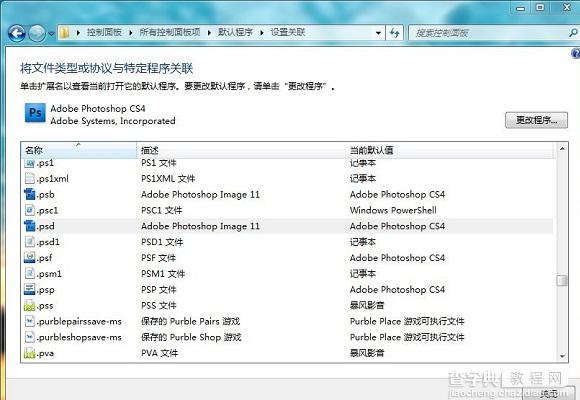
Photoshop CS4无法关联.psd文件的解决办法
Ps.用Windows默认程序设置关联也不行。
如今这个问题终于有了解决方案,而且是一针见血,解决所有问题,也不会留下后遗症。方法如下:
在开始运行框中输入regedit,打开注册表编辑器,将HKEY_CLASSES_ROOT.psd 下的 “默认”的数据值改成 Photoshop.Image.11 完成后,关闭注册表。

进入注册表编辑器方法
然后,右击PSD文件——打开方式,现在里面就应该有PHOTOSHOP了,选择PHOTOSHOP,并勾选“始终使用选择的程序打开此文件”就OK了,现在,再看看PSD文件,是不是已经关联上了,希望本文能够对有此问题的朋友有所帮助 。
【Photoshop CS4无法关联.psd文件情况的解决办法介绍】相关文章:
★ Illustrator(AI)制图软件矢量绘图中的渐变网格基础及使用方法介绍
★ AutoCAD 2012运行卡顿怎么办 cad卡顿的原因和解决办法
★ photoshop cs6原版安装以及永久激活图解详细教程
★ ps怎么新建画布?PhotoShop基础教程之新建画布方法介绍
★ SketchUp2014链接3D模型库和插件商店失败解决方法
★ Photoshop CS6 GPU 常见问题官方解决方案
★ Photoshop提示因为某种原因阻止文本引擎进行初始化怎么回事?如何解决?
